图片裁切,裁剪电脑上图片的简单办法?
摘要1、第一步需要使用鼠标右键点击需要裁减的图片,弹出如图显示框图片裁切。2、选择上图中的“编辑”选项,就会自动打开电脑上自带的图片编辑软件“画图”。3、点击选择“图像”选项下的虚线,即可开始框出需要的部
1、第一步需要使用鼠标右键点击需要裁减的图片,弹出如图显示框图片裁切。




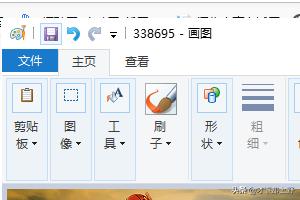


2、选择上图中的“编辑”选项,就会自动打开电脑上自带的图片编辑软件“画图”。

3、点击选择“图像”选项下的虚线,即可开始框出需要的部分。
4、用虚线框出需要的部分。
5、点击页面最上方的“文件”并点击。
6、在文件选项中找到“另存为”按钮并点击。
7、选择好需要保存的文件类型格式。
8、点击“保存”,将文件保存到想要的地方,电脑上的图片就简单的裁减完成了。
















